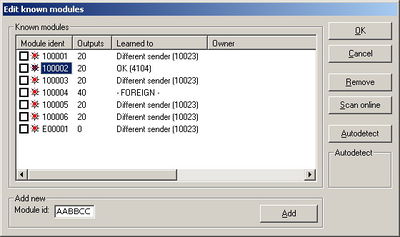Plugin: Unterschied zwischen den Versionen
Admin (Diskussion | Beiträge) |
Admin (Diskussion | Beiträge) |
||
| Zeile 1: | Zeile 1: | ||
{{TODO|Bedienungsanleitung für PC-Plugin einfügen}} | {{TODO|Bedienungsanleitung für PC-Plugin einfügen}} | ||
| + | |||
| + | == Allgemeine Funktionen == | ||
| + | |||
| + | Das Plugin kann im Prinzip in zwei verschiedenen Betriebsmodi benutzt werden: der Export einer Show in eine Datei oder der Live-Betrieb über das Plugin selbst (schießen, programmieren, testen, verwalten). Der Standalone-Betrieb ohne Commander ist im zweiten Abschnitt beschrieben, die allgemeine Einrichtung und das exportieren von Shows in diesem Abschnitt. | ||
| + | |||
| + | === Installation === | ||
| + | Die Installation hängt vom verwendeten Host-Programm ab. Zur Zeit unterstützt nur die [[SkyConductor]]-Software die verwendete Schnittstelle. Dort ist eine Installation über einen Doppelklick auf die Plugin-Datei möglich. Alternativ wird das Plugin ebenfalls über die automatische Update-Funktion heruntergeladen und installiert. | ||
| + | |||
| + | Wählen Sie das Plugin über "Zündsystem" → "Zündsystem auswählen" (bzw. Englisch "Ignition system" → "Select ignition system") aus der Liste der angebotenen Plugins aus (Eintrag "PyroNeo Ignition System"). | ||
| + | |||
| + | Das Plugin wird nun geladen und steht ab sofort zur Verwendung bereit. | ||
| + | |||
| + | === Zündadressen === | ||
| + | |||
| + | Die Eingabe der Zündadressen erfolgt im Format Modul/Ausgangnummer (z.B. 5/12 für Modul 5, Ausgang 12). Für jedes Modul wird vom System selbst ermittelt, wie viele Kanäle benötigt werden. Bei der Programmierung der Module erfolgt eine automatische Zuordnung zwischen den physikalischen Modulen und der verwendeten Modulnummer, so dass entsprechende Module auch später noch getauscht werden können. | ||
| + | |||
| + | === Export zum Commander === | ||
| + | |||
| + | Der Export einer Show für den Commander gestaltet sich sehr einfach: Wählen Sie im Menü "Zündsystem" den Eintrag "Export to file". Nach dem Bestätigen des Zeit-Offsets wählen Sie die Zieldatei für den Export fest und geben eventuelle Optionen an, wie die zu verwendende normale Zündzeit und eine eventuell von Audiomodulen zu ladende Audiodatei (Achtung: Die Angabe der Audiodatei muss im DOS-Format (8.3) und ohne Dateiendung erfolgen. Das Plugin weist sie jedoch auf Eingabefehler hin). | ||
| + | |||
| + | Anschließend wird die Datei über den Button "Export" in die Datei geschrieben und kann dann mit dem Commander verwendet werden. | ||
| + | |||
| + | |||
| + | == Module direkt aus SkyConductor ansteuern == | ||
| + | |||
| + | Bei der direkten Ansteuerung vom Commander aus sollte beachtet werden, dass ein Ausfall des Computers den Ausfall der Show nach sich zieht. Es sollte daher dafür gesorgt werden, dass immer ein Backup-System zur Verfügung steht und in kürzester Zeit auf dieses umgeschaltet werden kann. Lesen Sie dazu bitte den Abschnitt "Backup-System". | ||
| + | |||
| + | === Anschluss an den Sender === | ||
| + | Der Sender wird per USB an den PC angeschlossen und dort als virtuelle serielle Schnittstelle erkannt. Das Plugin erkennt den Sender bei korrekter Installation des Treibers (bei modernen Systemen meist schon installiert) automatisch und verbindet sich mit ihm. Die korrekter Erkennung des Senders kann im Menü Zündsystem abgelesen werden (Angehakter Eintrag "Connected (Device xxxxxx)"). Dort kann auch die Verwendung des Funkmoduls ein- oder ausgeschaltet werden sowie Kabelmodule ferneingeschaltet werden. | ||
| + | |||
| + | === Verwaltung von Modulen direkt über das Plugin === | ||
| + | [[Datei:Plugin_Modulverwaltung.jpg|right|thumb|400px|Modulverwaltung]] | ||
| + | Über die Menüfunktion "Zündsystem" → "Manage modules" wird die Modulverwaltung aufgerufen. Die Liste der Module ist im Moment noch leer, wird jedoch wenn Module hinzugefügt wurden zwischen den Programmstarts beibehalten. | ||
| + | |||
| + | Schalten Sie nun sämtliche zu verwendende Module (Audio- oder Funk) ein. Anschließend klicken Sie auf die Schaltfläche "Autodetect" und geben die Anzahl der zu findenden Module ein. Wenn Sie ihre Eingabe bestätigen, startet die automatische Suche der Module. Gefundene Module werden anschließend in der Liste der Module angezeigt. Die Modulinformationen sollten anschließend einmalig ausgelesen werden. Sie werden für jedes Modul bis zum nächsten Auslesen permanent gespeichert. | ||
| + | |||
| + | |||
| + | |||
| + | |||
| + | === Backup-System === | ||
| + | |||
| + | |||
[[Kategorie:Software]] | [[Kategorie:Software]] | ||
Version vom 8. November 2011, 10:20 Uhr
|
Hier fehlt die folgende Information. Bitte ergänze die Informationen und entferne anschließend diese Markierung: |
Inhaltsverzeichnis
Allgemeine Funktionen
Das Plugin kann im Prinzip in zwei verschiedenen Betriebsmodi benutzt werden: der Export einer Show in eine Datei oder der Live-Betrieb über das Plugin selbst (schießen, programmieren, testen, verwalten). Der Standalone-Betrieb ohne Commander ist im zweiten Abschnitt beschrieben, die allgemeine Einrichtung und das exportieren von Shows in diesem Abschnitt.
Installation
Die Installation hängt vom verwendeten Host-Programm ab. Zur Zeit unterstützt nur die SkyConductor-Software die verwendete Schnittstelle. Dort ist eine Installation über einen Doppelklick auf die Plugin-Datei möglich. Alternativ wird das Plugin ebenfalls über die automatische Update-Funktion heruntergeladen und installiert.
Wählen Sie das Plugin über "Zündsystem" → "Zündsystem auswählen" (bzw. Englisch "Ignition system" → "Select ignition system") aus der Liste der angebotenen Plugins aus (Eintrag "PyroNeo Ignition System").
Das Plugin wird nun geladen und steht ab sofort zur Verwendung bereit.
Zündadressen
Die Eingabe der Zündadressen erfolgt im Format Modul/Ausgangnummer (z.B. 5/12 für Modul 5, Ausgang 12). Für jedes Modul wird vom System selbst ermittelt, wie viele Kanäle benötigt werden. Bei der Programmierung der Module erfolgt eine automatische Zuordnung zwischen den physikalischen Modulen und der verwendeten Modulnummer, so dass entsprechende Module auch später noch getauscht werden können.
Export zum Commander
Der Export einer Show für den Commander gestaltet sich sehr einfach: Wählen Sie im Menü "Zündsystem" den Eintrag "Export to file". Nach dem Bestätigen des Zeit-Offsets wählen Sie die Zieldatei für den Export fest und geben eventuelle Optionen an, wie die zu verwendende normale Zündzeit und eine eventuell von Audiomodulen zu ladende Audiodatei (Achtung: Die Angabe der Audiodatei muss im DOS-Format (8.3) und ohne Dateiendung erfolgen. Das Plugin weist sie jedoch auf Eingabefehler hin).
Anschließend wird die Datei über den Button "Export" in die Datei geschrieben und kann dann mit dem Commander verwendet werden.
Module direkt aus SkyConductor ansteuern
Bei der direkten Ansteuerung vom Commander aus sollte beachtet werden, dass ein Ausfall des Computers den Ausfall der Show nach sich zieht. Es sollte daher dafür gesorgt werden, dass immer ein Backup-System zur Verfügung steht und in kürzester Zeit auf dieses umgeschaltet werden kann. Lesen Sie dazu bitte den Abschnitt "Backup-System".
Anschluss an den Sender
Der Sender wird per USB an den PC angeschlossen und dort als virtuelle serielle Schnittstelle erkannt. Das Plugin erkennt den Sender bei korrekter Installation des Treibers (bei modernen Systemen meist schon installiert) automatisch und verbindet sich mit ihm. Die korrekter Erkennung des Senders kann im Menü Zündsystem abgelesen werden (Angehakter Eintrag "Connected (Device xxxxxx)"). Dort kann auch die Verwendung des Funkmoduls ein- oder ausgeschaltet werden sowie Kabelmodule ferneingeschaltet werden.
Verwaltung von Modulen direkt über das Plugin
Über die Menüfunktion "Zündsystem" → "Manage modules" wird die Modulverwaltung aufgerufen. Die Liste der Module ist im Moment noch leer, wird jedoch wenn Module hinzugefügt wurden zwischen den Programmstarts beibehalten.
Schalten Sie nun sämtliche zu verwendende Module (Audio- oder Funk) ein. Anschließend klicken Sie auf die Schaltfläche "Autodetect" und geben die Anzahl der zu findenden Module ein. Wenn Sie ihre Eingabe bestätigen, startet die automatische Suche der Module. Gefundene Module werden anschließend in der Liste der Module angezeigt. Die Modulinformationen sollten anschließend einmalig ausgelesen werden. Sie werden für jedes Modul bis zum nächsten Auslesen permanent gespeichert.